
Vsak element na tej strani je ročno izbral urednik House Beautiful. Za nekatere predmete, ki jih izberete za nakup, lahko zaslužimo provizijo.
Med delom, akademskimi nalogami, nenavadnim gledanjem vaše najljubše oddaje, in se pogovarjate s prijatelji, se svet večinoma vrti okoli zaslona vašega računalnika. Ni treba posebej poudarjati, da se vaš MacBook vsakodnevno pogosto obrablja. In če je vaš prišel do točke, ko ne morete več brati podnapisov skozi madeže prstnih odtisov, je verjetno čas, da očistite zaslon svojega MacBooka.
Osebni prenosniki so naložba, zato je pomembno, da svojega pravilno očistite, da bo deloval učinkovito in se izognil poškodbam. Za razliko od prenosnikov, ki imajo porozne zaslone LCD, imajo MacBooki steklene zaslone, vendar to ne pomeni, da lahko na njih uporabite običajno čistilo za steklo. Nikoli ne uporabljajte odvečne količine vode, močnih kemikalij ali teksturiranih čistilnih krp na zaslonu svojega MacBook-a. Če ste se izgubili kako očistiti vaš zaslon MacBook na pravi način, vam nudimo pomoč. V nadaljevanju preberite vodnik o tem, kako očistite zaslon svojega MacBooka in kaj boste za to potrebovali.

Zdaj 14 % ceneje

Kako pogosto morate očistiti zaslon MacBooka, je odvisno od vaše uporabe. Če večinoma sedite za mizo ali v pisarniškem okolju, je morda dovolj enkrat na teden. Če na primer uporabljate svoj MacBook za sledenje receptom med kuhanjem, ga morate očistiti, ko opazite kopičenje madežev ali vidne umazanije.
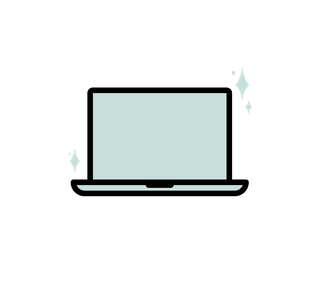
Preden očistite zaslon MacBooka, ga popolnoma izklopite in odklopite napajalnik, slušalke in vse druge kable. Prenosnik postavite na čisto, trdo površino.
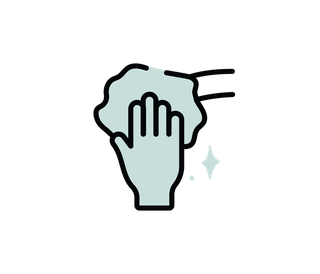
Zaslon pobrišite s krpo iz mikrovlaken, da odstranite večino umazanije in madežev, pri tem pa pazite, da ne pritiskate premočno. Nato čisto površino krpe rahlo navlažite z vodo, iztisnite odvečno količino in temeljito obrišite zaslon, pri čemer se izogibajte vdoru vlage v morebitne odprtine.

Da bi se znebili najhujših prstnih odtisov ali lis, Apple priporoča uporabo čistilnega alkohola. Nikoli ne pršite ali polijte alkohola neposredno na zaslon; namesto tega navlažite čisto površino krpe iz mikrovlaken, dokler ni rahlo vlažna. Nato s krpo pobarvajte in polirajte trdovratne madeže, dokler jih ne vidite več.
Če ima vaša naprava Apple zaslon iz stekla z nano teksturo, morate upoštevati še nekaj previdnostnih ukrepov. Apple je tehnologijo, ki je zasnovana za zmanjšanje bleščanja, predstavil leta 2019 kot možnost nadgradnje za svoj Pro Display XDR, zdaj pa je na voljo tudi na Apple Studio Display in iMac. Verjetno vam to ni treba skrbeti, ker zasloni z nanoteksturiranim steklom niso na voljo za MacBooke, vendar morda imate namizni računalnik ali zaslon poleg vašega prenosnika – in pomembno je vedeti, da njihovih zaslonov ne smete čistiti enako način.

Apple pravi, da steklo z nano teksturo čistite samo s priloženo polirno krpo. Če so na voljo trdovratni madeži, lahko krpo potresete z alkoholom, vendar tekočino uporabite rahlo in zmerno.
Kako očistiti krpo za poliranje Apple
Krpo za poliranje ročno operite z milom za posodo in vodo. Temeljito sperite. Pustite, da se polirna krpa suši na zraku vsaj 24 ur.
Za čiščenje tipk in tipkovnice lahko uporabite isti čistilni alkohol in krpo iz mikrovlaken, ki ne pušča vlaken, tako kot bi očistili zaslon: nanesite ga zmerno in pazite, da ne zaide v špranje.

Za čiščenje pod tipkami na tipkovnici MacBook, Apple priporoča vrtenje in pršenje tipkovnice s pločevinko stisnjenega zraka. Prenosni računalnik držite tako, da je tipkovnica rahlo nagnjena stran od vašega obraza, nato popršite pod tipke od leve proti desni v cikcakastih gibih. Obrnite ga v desno in ponovno razpršite, nato v levo in ponovno razpršite.
Kate McGregor je SEO urednica House Beautiful. Pokrila je vse od izbranih dekorjev in nakupovalnih vodnikov do vpogledov v dom življenja navdihujočih ustvarjalcev za publikacije, kot so ELLE Decor, Domino in Architectural Digest's Pameten.
S povezavami na tej strani lahko zaslužimo provizijo, vendar priporočamo samo izdelke, ki jih podpiramo.
©2023 Hearst Magazine Media, Inc. Vse pravice pridržane.


